

Náhled na tiskárnu Canon IJ je aplikace, která ještě před tiskem zobrazí, jak bude vypadat výsledný tisk.
Náhled vychází z informací, které jsou nastaveny v ovladači tiskárny a umožňuje zkontrolovat rozvržení dokumentu, pořadí tisku a počet stránek.
Můžete také změnit typ média.
Pokud chcete před tiskem zobrazit náhled, otevřete okno nastavení ovladače tiskárny, a zaškrtněte políčko Náhled před tiskem (Preview before printing) na kartě Hlavní (Main).
Pokud nechcete náhled zobrazit, zrušte zaškrtnutí tohoto políčka.
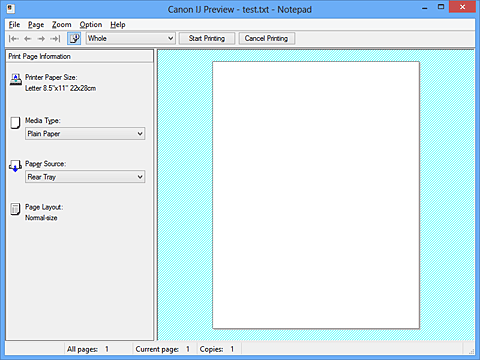
Vybere operaci tisku.
Ukončí Náhled na tiskárnu Canon IJ a zahájí tisk dokumentu, který je zobrazen na obrazovce náhledu.
Tento příkaz má stejnou funkci jako položka Spustit tisk (Start Printing) na panelu nástrojů.
Ukončí Náhled na tiskárnu Canon IJ a zruší tisk dokumentu, který je zobrazen na obrazovce náhledu.
Tento příkaz má stejnou funkci jako položka Zrušit tisk (Cancel Printing) na panelu nástrojů.
Ukončí aplikaci Náhled na tiskárnu Canon IJ.
Tato nabídka obsahuje následující příkazy pro výběr stránky, která má být zobrazena.
Všechny tyto příkazy s výjimkou příkazu Vybrat stránku lze také vybrat v panelu nástrojů.
Zobrazí první stránku dokumentu.
Pokud je aktuálně zobrazená stránka na prvním místě, je tento příkaz zobrazen šedě a nelze jej vybrat.
Zobrazí stránku umístěnou před aktuálně zobrazenou stránkou.
Pokud je aktuálně zobrazená stránka na prvním místě, je tento příkaz zobrazen šedě a nelze jej vybrat.
Zobrazí stránku umístěnou za aktuálně zobrazenou stránkou.
Pokud je aktuálně zobrazená stránka na posledním místě, je tento příkaz zobrazen šedě a nelze jej vybrat.
Zobrazí poslední stránku dokumentu.
Pokud je aktuálně zobrazená stránka na posledním místě, je tento příkaz zobrazen šedě a nelze jej vybrat.
Zobrazí dialogové okno Výběr stránky (Page Selection).
Tento příkaz umožňuje určit číslo stránky, kterou chcete zobrazit.
 Poznámka
Poznámka
Pokud probíhá zařazení stránek, poslední zařazená stránka se stane poslední stránkou.
Pokud je nastavení Rozvržení stránky (Page Layout) na kartě Vzhled stránky (Page Setup) nastaveno na hodnotu Rozvržení stránky (Page Layout), Vedle sebe/Plakát (Tiling/Poster) nebo Brožura (Booklet), počet stránek je počet listů použitých pro tisk, a nikoli počet stránek v původním dokumentu vytvořeném pomocí aplikace.
Pokud byl nastaven ruční oboustranný tisk, přední stránky, které budou vytištěny jako první, jsou všechny zobrazeny společně a poté jsou zobrazeny zadní stránky.
Vybere poměr aktuální velikosti vytištěné na papíru k velikosti zobrazení náhledu.
Poměr také můžete vybrat v rozevíracím seznamu umístěném na panelu nástrojů.
Zobrazí celou stránku dat na jedné stránce.
Zmenší zobrazená data na 50 % skutečné velikosti, ve které mají být vytištěna.
Zobrazí data ve skutečné velikosti, ve které mají být vytištěna.
Zvětší zobrazená data na 200 % skutečné velikosti, která má být vytištěna.
Zvětší zobrazená data na 400 % skutečné velikosti, která má být vytištěna.
Tato nabídka obsahuje následující příkaz:
Zobrazí na levé straně obrazovky náhledu informace o nastavení tisku (včetně velikosti papíru tiskárny, typu média a rozvržení stránky) pro každou stránku.
Na této obrazovce lze také změnit typ média a nastavení zdroje papíru.
Pokud vyberete tuto položku nabídky, zobrazí se okno Nápověda aplikace Náhled na tiskárnu Canon IJ, ve kterém lze zjistit verzi a informace o ochraně autorských práv.
Vytiskne dokumenty vybrané v seznamu dokumentů.
Vytištěné dokumenty jsou odstraněny ze seznamu; po vytištění všech dokumentů se Náhled na tiskárnu Canon IJ zavře.
Ukončí Náhled na tiskárnu Canon IJ a zruší tisk dokumentu, který je zobrazen na obrazovce náhledu.
Na toto tlačítko lze klepnout během zařazování.
Zobrazí na levé straně obrazovky náhledu informace o nastavení tisku pro každou stránku.
Na této obrazovce lze také změnit typ média a nastavení zdroje papíru.
Zobrazí velikost papíru dokumentu, který chcete vytisknout.
Zobrazí typ média dokumentu, který chcete vytisknout.
Zobrazí zdroj papíru dokumentu, který chcete vytisknout.
Zobrazí rozvržení stránky dokumentu, který chcete vytisknout.
 Důležité
Důležité
Pokud jsou typ média a zdroj papíru nastaveny v aplikaci, tato nastavení mají přednost a změněná nastavení mohou být neúčinná.
Začátek stránky
|